در نرم افزار Microsoft Outlook که یکی از برنامههای بسته نرمافزاری آفیس جهت مدیریت ایمیلهای دریافتی و ارسالی است نیز چنین امکانی در نظر گرفته شده است. در نسخه جدید این برنامه با نام Microsoft Outlook 2010 که همراه با آفیس 2010 عرضه شد، این امکان با کمی تغییرات نسبت به نسخههای قبلی برنامه وجود دارد. در این ترفند قصد داریم نحوه افزودن امضا به ایمیلهای ارسالی در Outlook 2010 را برای شما بازگو نماییم.
بدین منظور:
ابتدا Microsoft Outlook 2010 را اجرا نمایید.
بر روی دکمه آفیس، در بالا سمت چپ محیط برنامه کلیک نمایید و سپس بر روی دکمه Options کلیک کنید.
در پنجره Outlook Options، از قسمت سمت چپ، بر روی Mail کلیک نمایید.
حال (ترفندستان) بر روی دکمه Signatures کلیک کنید تا پنجره Signatures and Stationary باز شود.
در این پنجره امکان ساخت و اضافه کردن امضا به ایمیلهای ارسالی خود را خواهید داشت.
با
فشردن دکمه OK امضای شما ذخیره خواهد شد و از این پس به هنگام ارسال ایمیل
در محیط برنامه، میتوانید آن را به انتهای ایمیل خود اضافه کنید.
منبع:ترفندستان


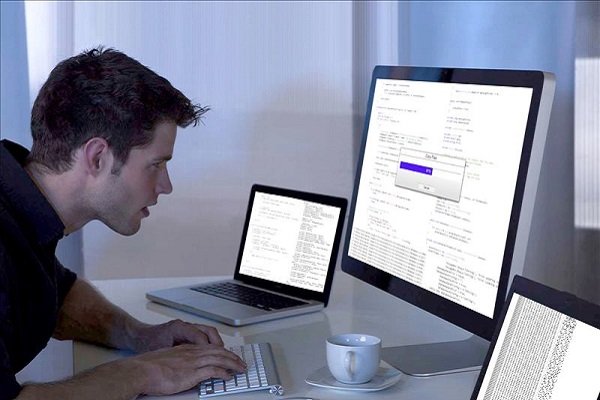 7 راز موفقیت یک مهندس نرمافزار
7 راز موفقیت یک مهندس نرمافزار  با غیرفعال کردن Service Host: Local System در ویندوز 10 منابع سیستمی را آزاد کنید
با غیرفعال کردن Service Host: Local System در ویندوز 10 منابع سیستمی را آزاد کنید  آموزش قرار دادن یک نرم افزار در فایروال کسپرسکی
آموزش قرار دادن یک نرم افزار در فایروال کسپرسکی  به گوشیتان رنگ و لعاب دهید
به گوشیتان رنگ و لعاب دهید 


 تبلیغات محیطی چیست و چه تأثیری بر کسب و کار شما دارد؟
تبلیغات محیطی چیست و چه تأثیری بر کسب و کار شما دارد؟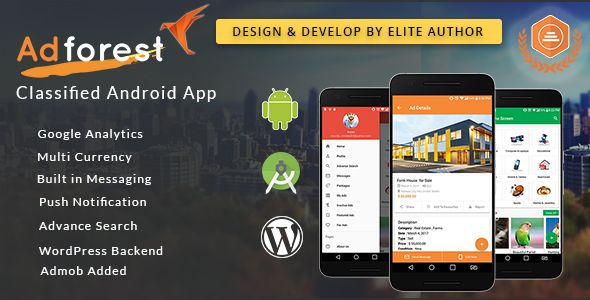 دانلود اپلیکیشن اندروید AdForest – اپلیکیشن آگهی برای آندروید
دانلود اپلیکیشن اندروید AdForest – اپلیکیشن آگهی برای آندروید پردازش درونحافظهای: راهکاری برای سامانههای هوشمند آینده
پردازش درونحافظهای: راهکاری برای سامانههای هوشمند آینده راههای خرید امن اینترنتی اعلام شد
راههای خرید امن اینترنتی اعلام شد ۱۴توصیه پلیس فتا برای خریدهای آنلاین
۱۴توصیه پلیس فتا برای خریدهای آنلاین 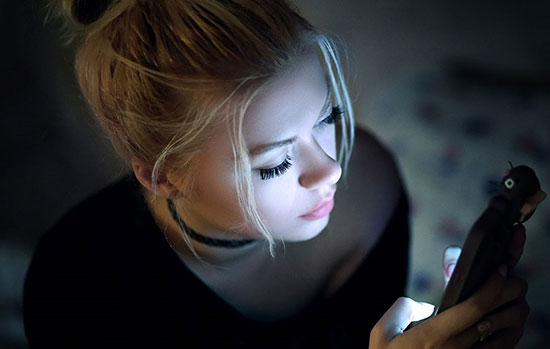 به نظر شما بدترین شبکه اجتماعی که بر سلامت روان اثر می گذارد ، کدامست؟
به نظر شما بدترین شبکه اجتماعی که بر سلامت روان اثر می گذارد ، کدامست؟ حملات فیشینگ چیست؟
حملات فیشینگ چیست؟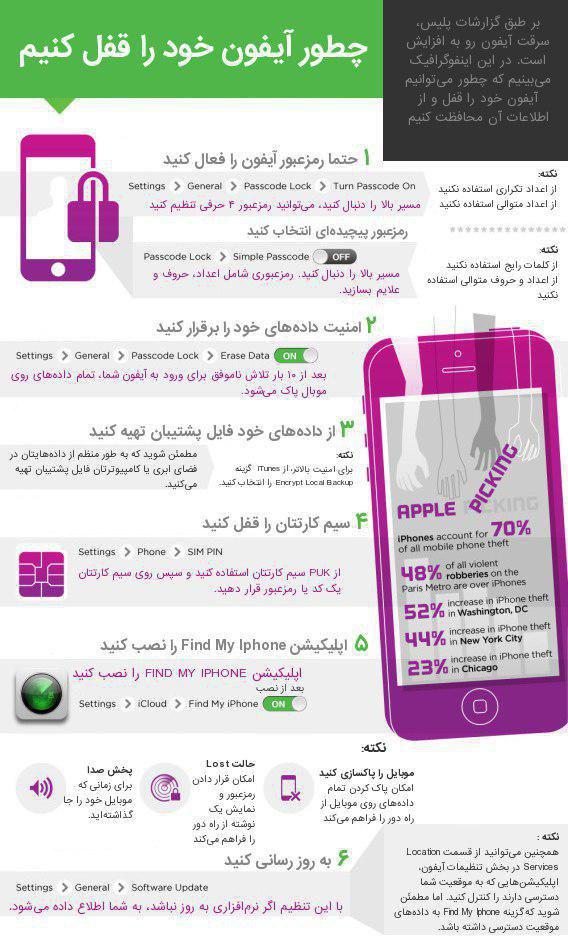 چگونه آیفون را قفل کنیم
چگونه آیفون را قفل کنیم 
